
Оглавление:
- Автор John Day [email protected].
- Public 2024-01-30 11:50.
- Последнее изменение 2025-01-23 15:04.

Всем привет! Меня зовут Ведант Вьяс, и это мой проект по компьютерной инженерии 10 класса для окончательной оценки 2020. Для этого проекта я решил спроектировать автомобиль, который можно запрограммировать на самостоятельное передвижение или управлять им с помощью контроллера приложения. Я решил спроектировать этот автомобиль, потому что мне нравится учиться и решать новые задачи, а также потому, что я изучил множество различных элементов на протяжении этого курса и подумал, что могу применить их к своему дизайну. Чтобы превзойти ожидания, я внедрил датчик расстояния, который останавливал машину, как только обнаруживал препятствие в пределах нескольких сантиметров. Я провел много исследований по этому проекту, просматривая различные другие проекты, чтобы понять, чего мне нужно было бы достичь. Я также потратил много времени на то, чтобы научиться подключать новый H-мост, программировать датчик расстояния и подключать двигатели. В этом уроке, который я сделал, вы узнаете, как самостоятельно сконструировать этот автомобиль, просматривая примеры, схемы и пошаговые инструкции.
Шаг 1: материалы

- 1 автомобиль с 2 двигателями
- 1 Raspberry Pi Модель 3 B +
- 1 макетная плата без пайки
- 1 батарея 9 В
- 1 H-образный мост, модель HLF1808
- 11 перемычек между мужчинами и женщинами
- 3 провода перемычки мама-женщина
- 13 нормальных проводов
- 1 датчик расстояния
Шаг 2: Примеры снимков экрана




Шаг 3: принципиальная схема
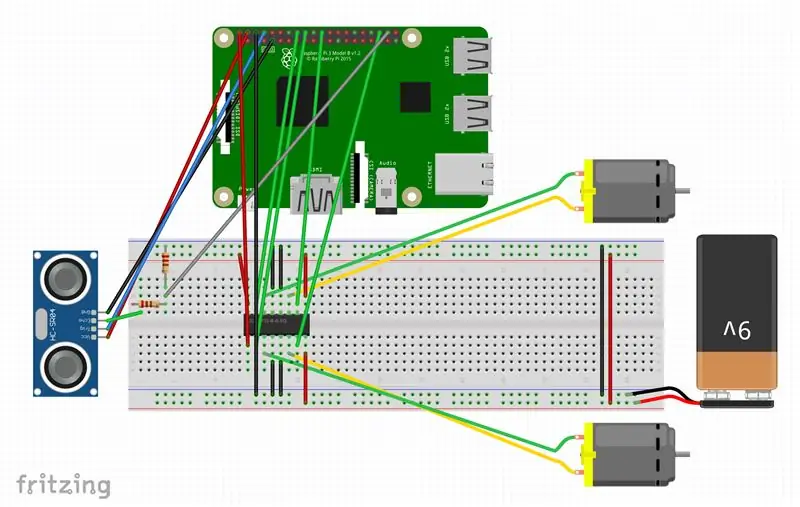
Шаг 4: Пошаговые инструкции - Как собрать / подключить автомобиль
- Перед тем, как начать этот проект, вам необходимо убедиться, что ваш raspberry pi полностью работает с системой ОС Linux и может запускать Python.
- Теперь, когда вы готовы, давайте начнем с того, что возьмем макетную плату без пайки и прикрепим к ней H-мост HLF1808 (как показано на схеме подключения).
- Затем вам нужно взять 3 провода и подключить их к 3 угловым ножкам H-образного моста и силовых шинах. Вставьте эти 3 провода в верхнюю правую, нижнюю правую и нижнюю левую ножки H-образного моста (посмотрите на H-образный мост с углублением, направленным вперед). Попробуйте использовать для этого красные провода, чтобы вы знали, что они используются для питания.
- Возьмите перемычку «папа-мама» и подключите один конец к выводу Raspberry Pi 5V, а другой конец - к верхней левой ножке H-образного моста.
- Теперь вам нужно взять 4 провода (желательно черного цвета) и подключить их от 2 средних ножек H-моста к шинам заземления. Вам также нужно будет взять дополнительный провод «папа-мама» и подключить его к контакту заземления на Raspberry Pi с шиной заземления на макетной плате.
- После того, как вы подключили провода питания и заземления, вы можете начать электромонтаж двигателей, взяв красный провод и вставив его в третью ветвь сверху H-образного моста. После этого вы возьмете черный провод и прикрепите его к третьей ножке снизу Н-образной перемычки. Если вы правильно прикрепили моторы, они должны работать безупречно, как только вы выполните следующие несколько шагов.
- Теперь вам нужно взять батарею на 9 В и прикрепить 2 провода к шине заземления и питания (красный = питание, черный = заземление).
- После того, как вы закончите подключать аккумулятор, вам нужно будет взять 4 перемычки «папа-мама» и подключить их от любых контактов raspberry pi gpio к оставшимся неиспользуемым ножкам H-образного моста.
- Наконец, вам нужно будет взять 1 черный и 1 красный провод и подключить их через макетную плату к шине заземления (черный провод) и шине питания (красный провод).
-
Необязательно - при желании вы можете использовать датчик расстояния, чтобы улучшить свой проект. Чтобы подключить датчик расстояния, вам необходимо выполнить следующие действия:
- Возьмите 1 провод «мама-мама» (красный) и подключите его от контакта VCC на датчике к контакту 5V на пи.
- Возьмите еще один провод «мама-мама» (черный) и прикрепите его от контакта GND на датчике к шине заземления на макетной плате.
- Возьмите еще один провод «мама-мама» и прикрепите его от контакта TRIG на датчике к контакту gpio на пи.
- Наконец, возьмите провод «папа-папа» и прикрепите его от контакта ECHO на датчике к пустому месту на макетной плате. Затем возьмите резистор 330 Ом и подключите его от провода к другому пустому месту на макетной плате. Затем вам нужно будет взять еще один провод типа папа-мама и подключить его от резистора 330 Ом к пустому контакту gpio на пи. Наконец, вам нужно будет подключить резистор 470 Ом ко второму проводу, который вы подключили к шине заземления.
- Теперь вы готовы писать код на Python!
Шаг 5: Пошаговые инструкции - Как писать код с помощью Python
- Начните кодирование с определения ваших библиотек (например, из gpiozero import LED).
- Затем вам нужно будет определить все переменные, которые вы будете использовать (например, led = LED (9)).
-
Теперь, когда вы определили все, что вам нужно, вы можете начать кодирование, написав простое утверждение, чтобы проверить, полностью ли работают ваши двигатели. Для этого вам потребуется написать трехэтапный оператор, подобный этому:
- robot.forward ()
- сон (5)
- robot.stop ()
- Если код помогает вашим моторам работать, вы готовы перейти к следующему шагу. На этом шаге вам потребуется написать функцию def (например, def forwards ():), которая поможет вашему автомобилю двигаться вперед, назад, вправо и влево с помощью приложения, которое вы установите позже.
-
Если вы решили добавить в свой автомобиль датчик расстояния, вам нужно будет добавить дополнительную функцию def sensor1. Эта функция позволит вам распечатать расстояние между вашим автомобилем и препятствием. Эта функция потребует от вас написать эти простые строки кода:
- def sensor1 ():
- если (сенсор. расстояние * 100> 5):
- print ('Обнаружено препятствие', сенсор. расстояние * 100)
- спать (1)
- Теперь, когда вы закончили писать этот код, вы готовы к установке приложения VNC Viewer.
Рекомендуемые:
[2020] Использование двух (x2) битов Micro: бит для управления радиоуправляемой машиной: 6 шагов (с изображениями)
![[2020] Использование двух (x2) битов Micro: бит для управления радиоуправляемой машиной: 6 шагов (с изображениями) [2020] Использование двух (x2) битов Micro: бит для управления радиоуправляемой машиной: 6 шагов (с изображениями)](https://i.howwhatproduce.com/images/001/image-1129-j.webp)
[2020] Использование двух (x2) микробитов для управления радиоуправляемой машиной: если у вас есть два (x2) микробита, думали ли вы об их использовании для удаленного управления радиоуправляемой машиной? Вы можете управлять радиоуправляемым автомобилем, используя один micro: bit в качестве передатчика, а другой - как приемник. Когда вы используете редактор MakeCode для кодирования micro: b
Удаление фона из нескольких изображений с помощью Photoshop 2020: 5 шагов

Удаление фона нескольких изображений с помощью Photoshop 2020: удалить фон изображения теперь очень просто! Вот как использовать Adobe Photoshop 2020 для удаления фона из нескольких (пакетных) изображений с помощью простого скрипта
Найдите свои оценки в Moodle Беллармина: 11 шагов

Найдите свои оценки в Moodle Беллармина: ваши оценки легко узнать, если ваш профессор вернет вам статью с комментариями и заметками, написанными повсюду. Но с новыми онлайн-платформами, которые использует большинство университетов, все может усложниться. Вот один из способов узнать свои оценки, если вы
Использование экрана «Единый просмотр» для оценки занятия в Moodle: 8 шагов

Используйте экран «Единый просмотр» для оценки деятельности в Moodle: это пошаговое руководство поможет вам понять один из возможных способов оценки деятельности в Moodle. Этот метод называется однократным просмотром и является предпочтительным для многих преподавателей при выставлении оценок в Moodle. Значения баллов, введенные с помощью параметра «Sin
Простой интерактивный пользовательский интерфейс для обучения и оценки: 11 шагов

Простой интерактивный пользовательский интерфейс для обучения и оценки. Этот проект был разработан как часть университетского класса, его цель заключалась в создании интерактивной системы для обучения и оценки определенной темы. Для этого мы использовали процессинг на ПК для интерфейса и Arduino NANO для кнопки аркады и светодиодов, так что
